"Jeg fik nogle DAV-filer oprettet af DVR, og jeg har forsøgt at afspille det i flere medieafspillere, men ingen af dem kunne håndtere videofilerne, er der nogen måde at se videoerne med .dav udvidelse?"
I dag er video blevet den vigtigste måde at optage mindeværdige øjeblikke og få underholdning på. Og udviklere udgav en masse videoformater for at imødekomme forskellige krav. Ifølge en nylig undersøgelse er der mere end hundrede videoformater skabt af hardware og software.
I dette indlæg vil vi fokusere på et af videoformater, DAV, og fortælle dig alt, hvad du bør vide om DAV-filer, DAV-afspiller , hvordan man spiller DAV på dine enheder.
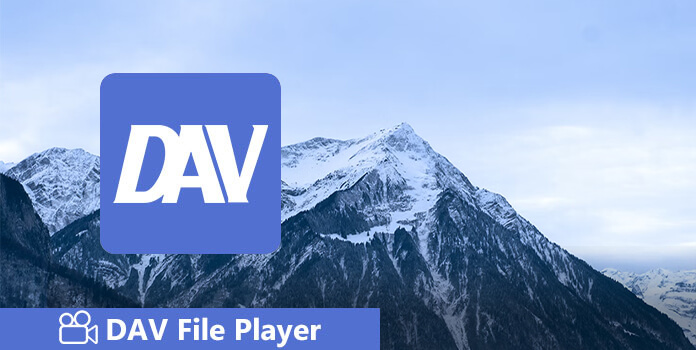
Som nævnt før er DAV-fil (.dav) en videofil oprettet af en DVR365 digital videooptager, som inkorporerer modificeret MPEG-komprimering og gemmes i et krypteret format.
Hvis du vil spille det på en pc, skal du bruge den selvstændige PC DVR365-afspillersoftware. Med et andet ord kan almindeligt anvendte medieafspillere og videoredigerere ikke dekryptere DAV-filerne eller afspille videoindholdet. Du skal downloade DVA-afspilleren for at åbne disse .dav-filer.
Der er mange medieafspillere på markedet, men kun flere har integreret DAV-filen codec. I denne del vil vi identificere og dele top 4 bedste DAV-afspillere for at nyde videoindhold taget af din DVR.
Først på listen over DAV-filafspillere er AnyMP4 Blu-ray afspiller. Det er en professionel medieafspiller. Som navnet svarer, kan den afspille Blu-ray-filer. Hvad mere er, kan den også afspille DVD-film uden en DVD-afspiller. Det kan helt sikkert fungere som en DAV-filafspiller til at åbne DAV-filerne på Windows 11/10/8/7 og macOS. Hvis du har brug for en letanvendelig DAV-afspiller, er det uden tvivl den bedste mulighed.
Anbefalinger
Sikker download
Sikker download
1. Download og installer denne DAV-filafspiller på din Windows- eller Mac-computer.
2. Klik på knappen Åbn filer knappen for at indlæse din .dav-video i denne software.
Så begynder den automatisk at afspille DAV-fil på din computer.
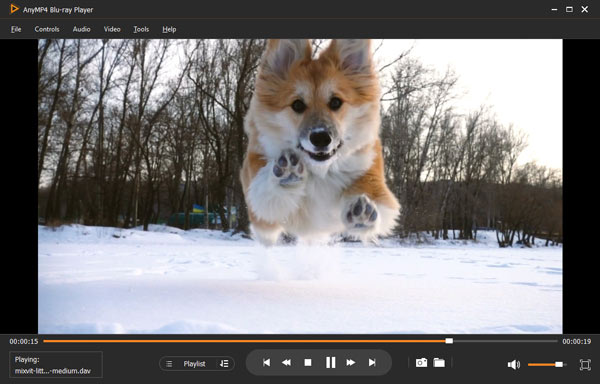
DVR365 afspiller er den selvstændige DAV-afspiller, der er tilgængelig for alle DAV-filer. Men den er kun kompatibel med Windows-pc'er. Det er den oprindelige gratis afspillersoftware til DAV-filer og leveres med dit DVR-digitalkamera.
1. Installer afspilleren på din Windows-pc som vejledningen. Og så åbner afspilleren.
2. Slut din DVR til din computer og kopier og indsæt DAV-filerne på computeren.
3. Klik på afspilningsknappen på hjemmegrænsefladen, naviger til DAV-filen i dialogboksen Åbn, og tryk på knappen Åbn for at begynde at afspille videoen.
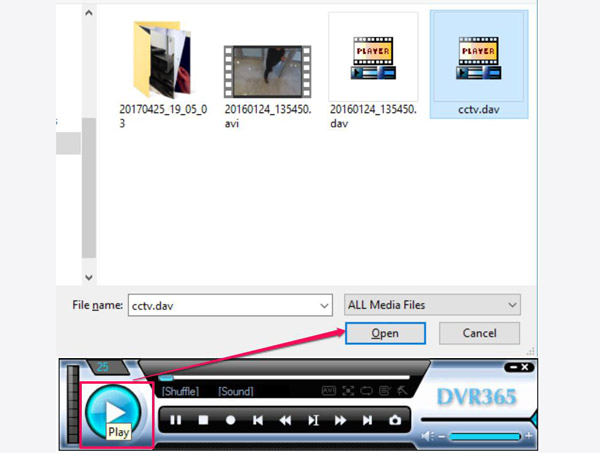
5KPlayer er en tredjeparts DAV-filafspiller. Sammenlignet med den oprindelige afspiller er 5KPlayer kompatibel med både Windows- og Mac-computere. Og den er i stand til at afspille DAV-filer i den originale kvalitet. Desuden kan det også være fælles medieafspiller til Android, iPhone, Mac osv.
1. Kør 5KPlayer og sørg for at overføre DAV-videoen fra din DVR eller andre kilder til din computer.
2. Træk og slip DAV videoen i medieafspilleren. Det afspiller videofilen direkte med den originale kvalitet.
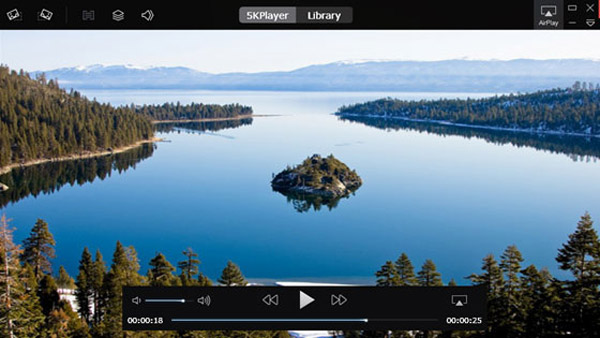
En anden medieafspiller understøtter DAV-videoafspilning Amcrest Smart Player. Det er ikke kun en DAV-afspiller, men også i stand til at konvertere DAV til AVI.
1. Start den alsidige mediespiller, når du skal se DAV-videoer på din computer.
2. Træk og slip DAV-videoerne i afspilningslisten, dobbeltklik på den første video for at begynde at spille dem en efter en.
Bemærk: Denne afspiller kan konvertere DAV-videoer til AVI-format, men resultaterne kan ikke afspilles i medieafspillere. Vi foreslår at du bruger en professionel DAV-filkonverter.
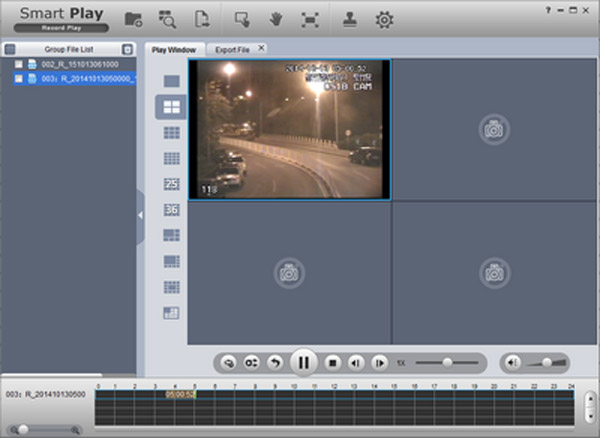
Ud over DAV-afspillere er en anden måde at se DAV-videoer på at konvertere dem til almindeligt brugte videoformater som MP4, AVI osv., så du kan åbne DAV-filerne på Mac, Windows, iPhone og Android direkte. Ved konvertering af DAV er kvalitetstab det største problem. Fra dette tidspunkt anbefaler vi AnyMP4 Video Converter Ultimate. Det kan konvertere DAV til MP4, AVI, MOV MKV og andre almindelige videoformater med et enkelt klik. En anden fordel er at omkode DAV-videoer til afspilning på iPhone, Android-enheder og andre bærbare maskiner. For teknisk kyndige er der omfattende brugerdefinerede muligheder for at skabe unikke resultater og konvertere flere DAV-videoer på samme tid.
AnyMP4 Video Converter Ultimate
Alt-i-én videokonverter, editor og forstærker til at håndtere over 500 formaters videoer og lyd. AI-drevet teknologi kan forbedre videokvaliteten og accelerere videobehandlingen 30x hurtigere med GPU-understøttelse.
I et ord er Video Converter Ultimate den bedste mulighed for at konvertere DAV til AVI, MP4 eller andre videoformater uden at miste kvalitet.
1. Installer den bedste DAV-konverter på din computer
Video Converter Ultimate tilbyder to versioner, en til Windows 11/10/8/7 og den anden til Mac OS. Få den rigtige og installer den på din computer.
Sikker download
Sikker download
Start derefter programmet fra dit skrivebord og klik Tilføj filer knappen øverst på båndet for at importere de DAV-videoer, du vil konvertere.
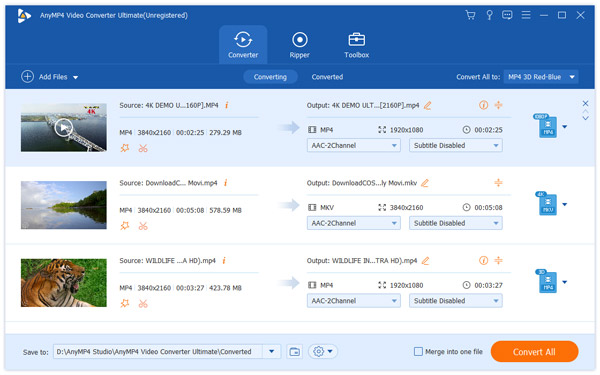
2. Konverter DAV til MP4 eller andre formater
Find det nederste område, klik og udvid Konverter alle til rullemenuen, og vælg et korrekt videoformat, f.eks MP4 eller AVI. Hvis du vil afspille resultatvideoerne på bærbare enheder, skal du vælge målenheden fra listen. Hvis du vil ændre videokvaliteten og andre tilpassede indstillinger, skal du klikke på Brugerdefineret profil for at åbne indstillingsdialogen.
Endelig skal du klikke på Konverter alle knap for at konvertere DAV-filer til andet format.
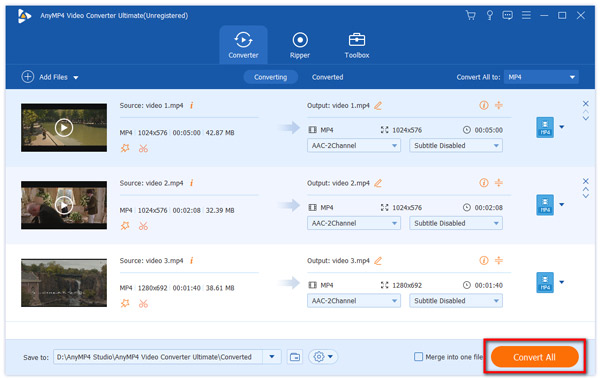
Efter at være blevet konverteret, vil du blive ført til hovedgrænsefladen. Den indbyggede medieafspiller giver dig mulighed for at forhåndsvise outputvideoerne.
Hvis du vil konvertere DAV til MP4 online, kan du bruge gratis DAV-videokonverter online.
Kan VLC afspille DAV-filer?
Ja. VLC kan afspille DAV-filer på din computer. Du skal bare køre denne DAV-filfremviser på din Windows- eller Mac-computer og trække DAV-filen ind i denne afspiller, og den vil begynde at afspille .dav-filen.
Hvad spiller en .DAV-fil?
DVR365 Player Software er den smarte DAV-afspiller, der kan åbne DAV-filerne. Hvis du vil afspille DAV-filer på andre afspillere, bør du konvertere DAV til andre videoformater.
Hvordan konverterer jeg DAV til MP4?
Kør bare Video Converter Ultimate, og tilføj DAF-filer ved at klikke på den store plus-knap, vælg MP4 fra rullelisten option Konverter alle til: og klik Konverter alle knappen nederst til højre for at starte konverteringen.
Baseret på ovenstående deling forstår du måske hvad DAV fil er og hvordan man ser det på din maskine. Generelt er der to måder at nyde videofilerne oprettet af DVR, nemlig DAV-filafspiller, og DAV-videokonverteren. Hvis du bare ønsker at se DAV-videofiler på din computer, kan AnyMP4 Blu-ray-afspiller, DVR365-afspiller, 5KPlayer og Amcrest Smart Player ganske enkelt opfylde dine krav. For at nyde DAV-videoerne på alle enheder, foreslår vi, at du konverterer DAV til MP4 med AnyMP4 Video Converter Ultimate. Det er ikke kun nemt at bruge, men også i stand til at beholde den originale videokvalitet, når du konverterer.